Como salvar uma planilha do Excel na sua área de trabalho
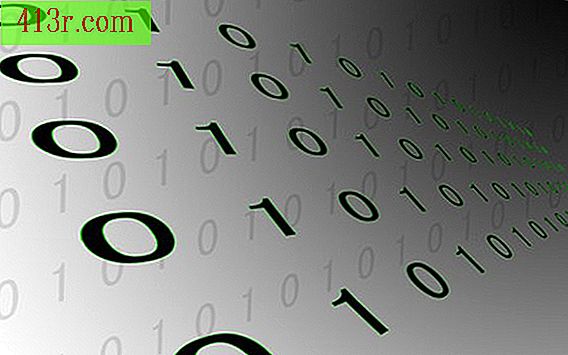
Passo 1
 Salvar imagens de bolinhas / Polka Dot / Getty Images
Salvar imagens de bolinhas / Polka Dot / Getty Images Abra sua planilha do Excel, se ela ainda não estiver aberta.
Passo 2
 Salvar Produções Burke / Triolo / Brand X Pictures / Getty Images
Salvar Produções Burke / Triolo / Brand X Pictures / Getty Images Clique em "Arquivo" no menu no topo da janela do Excel, depois "Salvar como". A razão para isso é que, se você salvou o arquivo em outro lugar que não seja a área de trabalho, se você clicar em "Salvar", ele apenas substituirá essa cópia, onde quer que esteja. O comando "Salvar como" permite que você selecione onde deseja salvá-lo.
Passo 3
 Salvar Photodisc / Photodisc / Getty Images
Salvar Photodisc / Photodisc / Getty Images Clique em "Desktop" na janela pop-up que aparece, seguido de "Salvar" na parte inferior da janela. Vá até sua mesa para ver um ícone de planilha do Excel lá.







